O Excel é um programa de planilhas eletrônicas que permite criar gráficos e tabelas para visualizar dados de forma mais clara e concisa. Os gráficos são uma ótima maneira de apresentar informações de forma visual, enquanto as tabelas são uma maneira eficiente de organizar e apresentar dados.
Gostaria de melhorar seus conhecimentos em Excel e se tornar um especialista com o menor custo beneficio? Então faça agora nosso curso de Excel do Básico ao Avançado Infinito clique aqui

Criando um gráfico
Para criar um gráfico no Excel, siga estas etapas:
- Selecione os dados que deseja plotar no gráfico.
- Clique na guia Inserir.
- No grupo Gráficos, clique em um tipo de gráfico.
- Clique duas vezes no gráfico que deseja usar.

O Excel irá criar um gráfico com base nos dados selecionados. Você pode ajustar o gráfico para atender às suas necessidades, personalizando o título, os rótulos, as cores e outros elementos.
Tipos de gráficos
O Excel oferece uma variedade de tipos de gráficos, cada um dos quais é adequado para um tipo diferente de dados. Alguns dos tipos de gráficos mais comuns incluem:
- Gráfico de linhas: usado para mostrar tendências ao longo do tempo.
- Gráfico de barras: usado para comparar valores entre categorias.
- Gráfico de pizza: usado para mostrar a proporção de valores em uma categoria.
- Gráfico de área: usado para mostrar tendências ao longo do tempo e comparar valores entre categorias.
- Gráfico de dispersão: usado para mostrar a relação entre duas variáveis.
Criando uma tabela
Para criar uma tabela no Excel, siga estas etapas:
- Clique na guia Inserir.
- No grupo Tabelas, clique em Tabela.
- Selecione os dados que deseja organizar em uma tabela.
- Clique em OK.

O Excel irá criar uma tabela com base nos dados selecionados. Você pode ajustar a tabela para atender às suas necessidades, personalizando as bordas, as cores e outros elementos.
Personalizando gráficos e tabelas
Você pode personalizar gráficos e tabelas para atender às suas necessidades, personalizando os seguintes elementos:
- Título: o título do gráfico ou tabela fornece uma descrição geral do conteúdo.
- Rótulos: os rótulos identificam os dados exibidos no gráfico ou tabela.
- Cores: as cores podem ser usadas para destacar diferentes elementos do gráfico ou tabela.
- Formatação: a formatação, como fontes, tamanhos de fonte e alinhamento, pode ser usada para melhorar a aparência do gráfico ou tabela.
Para personalizar um gráfico ou tabela, siga estas etapas:
- Clique no gráfico ou tabela que deseja personalizar.
- Na guia Formatar, use as ferramentas e opções disponíveis para personalizar o gráfico ou tabela.

Que tal aprimorar seus conhecimentos? acesse nosso Portal de Cursos onde temos conteúdos gratuito e pago acesse aqui
Conclusão
Criar gráficos e tabelas no Excel é uma ótima maneira de visualizar dados de forma mais clara e concisa. Com um pouco de prática, você poderá criar gráficos e tabelas personalizados que atenderão às suas necessidades.

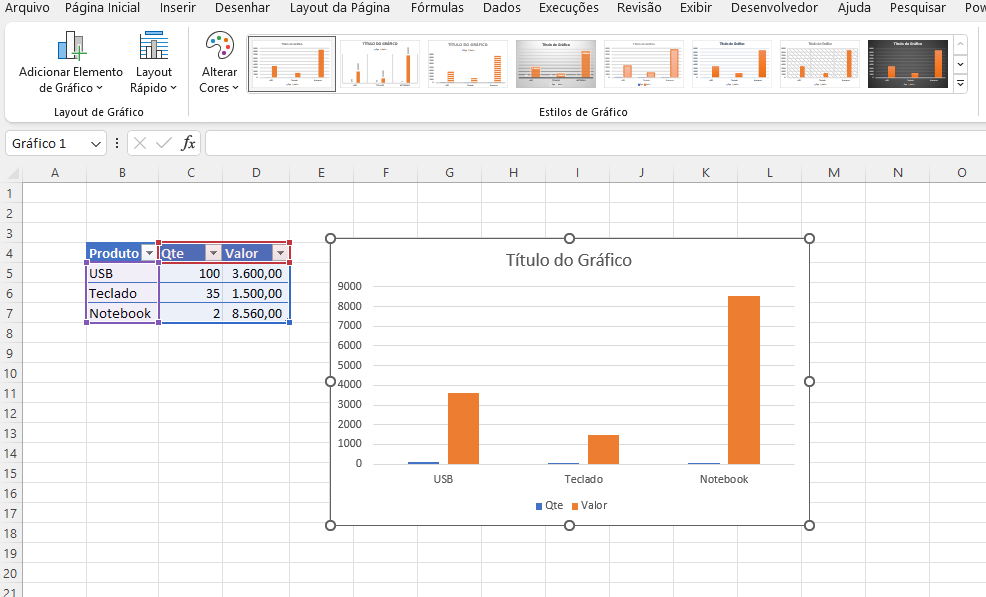
Você precisa fazer login para comentar.